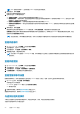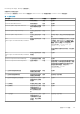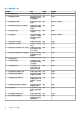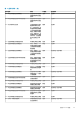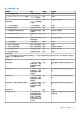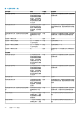Users Guide
创建和下载故障排除捆绑包
要生成故障排除捆绑包,请确保您登录到管理员门户。
故障排除捆绑包含有 OMIVV 设备日志记录信息,可用于帮助解决问题或将其发送给技术支持部门。OMIVV 不会记录任何用户敏感数
据。
1. 在支持页面上,单击创建并下载故障排除捆绑包。
此时将显示故障排除捆绑包对话框。
2. 在故障排除捆绑包对话框中,单击创建。
根据日志的大小,创建捆绑包可能需要一些时间。
3. 要保存文件,请单击下载。
重设 iDRAC
重设 iDRAC 将执行正常的 iDRAC 重新引导操作。重设 iDRAC 后,iDRAC 通常会重新启动,但是主机不会重新启动。重设后,要过几
分钟才能使用 iDRAC。仅当 OMIVV 设备上的 iDRAC 无响应时重设。
● 您只能在作为主机凭据配置文件一部分且已至少进行一次资源清册的主机上应用重设操作。
● Dell EMC 建议您将主机切换到维护模式,然后重设 iDRAC。
● 重设 iDRAC 后,如果 iDRAC 变得不可用或停止响应,则硬重置 iDRAC。有关硬重置的信息,请参阅 iDRAC 用户指南,网址为:
https://www.dell.com/support/。
当 iDRAC 在重新引导时,您可能会看到:
● 在 OMIVV 检索主机运行状况时通信延迟。
● 当前已打开的与 iDRAC 的所有会话均会结束。
● IDRAC 的 DHCP 地址更改。如果 iDRAC 使用 DHCP 生成其 IP 地址,则 iDRAC IP 地址可能会更改。在这种情况下,请重新运行主
机资源清册作业,在资源清册数据中获取新的 iDRAC IP 地址。
1. 在支持页面上,单击重设 iDRAC。
2. 在 iDRAC 重设页面上,输入主机名或 IP 地址。
3. 要确认您了解 iDRAC 重设过程,请选择我了解 iDRAC 重设的后果。继续在所选主机上重设 iDRAC 复选框。
4. 单击重设 iDRAC。
82 管理 OMIVV 设备设置